JMeter学习之路[2.录制Http请求]
1.录制所需的基本配置
1)创建线程右键Test Plan–>Add–>Threads(Users)–>Thread Group
2)创建HTTP代理服务:右键Test Plan–>Add–>Non-Test Elements–>HTTP(S) Test Script Recorder,并配置如下图
Port(端口):8888 【注意不要与其他在运行的程序端口冲突、该端口需与浏览器代理端口一致】
Target Controller(目标控制器):选择所在对应的线程组名
然后其他的就可以保持默认,或者出于需求,可以去Requests Filtering配置正则表达式过滤。
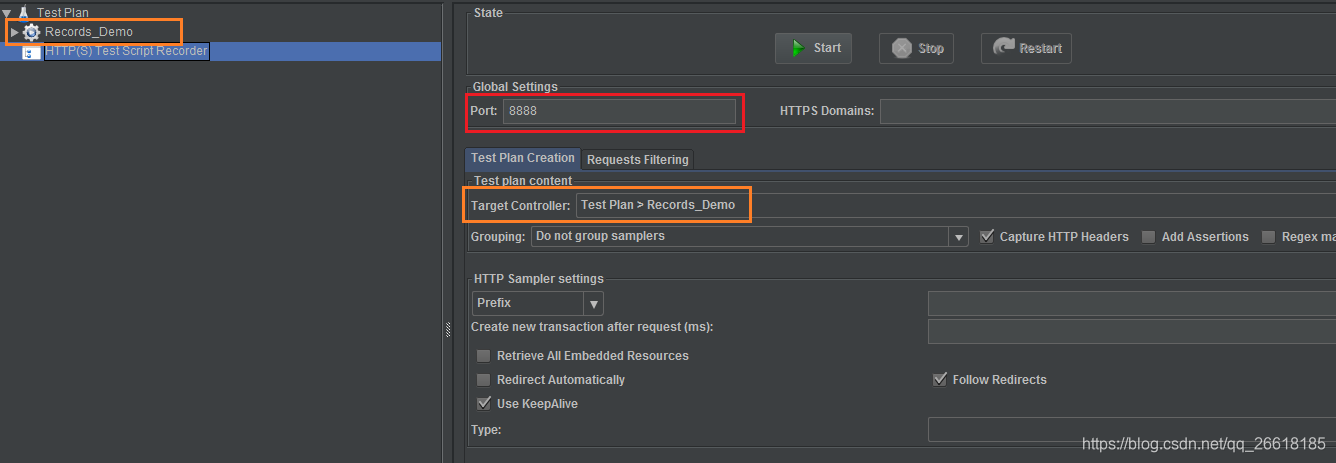
3)配置浏览器代理
Firefox :点击右上方菜单—》选项(一般类似扳手的图标多为设置标志)–》然后在【常规】选项中找到 “网络设置”项—》点击 设置—》切换至 “手动代理配置”----》配置 “HTTP 代理”为你的IP地址,“端口”为8888(与步骤2相同即可)–》点击 确定 保存
Chrome:点击右上方菜单—》设置–》下拉直到高级,点开继续下拉到最后 系统 选项–》点击 “打开代理设置”—》在 链接 选项中找到 “局域网设置”并点击—》勾选 代理服务,并填写 地址:你的IP,端口:8888----》 确定
Internet Explorer:点击右上方菜单—》Internet 选项—》然后步骤同 Chrome
============================================================================
配置完如上所诉步骤,就可以在JMeter中“ HTTP代理服务”中点击 绿色 Start按钮开始录制HTTP请求啦,在地址栏输入http://jmeter.apache.org/usermanual/component_reference.html#HTTP_Request 试一试吧。 想要结束录制,就点击Stop就好啦,然后你就会发现,你的线程组下面自动生成了录制的HTTP请求。
2.录制HTTPS配置
如上的配置仅能支持普通的HTTP请求,并不能录制HTTPS请求,但正常情况下我们会经常遇到HTTPS请求,所以接下来为了能录制HTTPS请求,我们还需要如下配置。
1)浏览器导入证书,Chrome步骤如下,其他浏览器也大致相同,Firefox的证书管理好像是在 “隐私与安全”选项栏中,然后主要要在受信任一栏导入
Chrome:点击右上方菜单—》设置–》下拉直到高级,找到 管理证书----》切换到选项 “受信任的根证书颁发机构”(一定要注意一般默认进去是在 个人 选项栏)—》导入(找到你安装JMeter的bin目录下的证书ApacheJMeterTemporaryRootCA.crt)–》一路确定
基本这样就可以录制HTTPS请求了,如果还不行,先检查下步骤有没有错吧,确保你导入证书是成功的,可以看看有没有如下的证书,如果有的话,点开JMeter–》Options(选项)–》SSL Manager(SSL管理器)–》打开ApacheJMeterTemporaryRootCA.crt证书























 649
649











 被折叠的 条评论
为什么被折叠?
被折叠的 条评论
为什么被折叠?








